記事をロストした もう思いだせない。
詳細情報
ワンタイムブートメニューオプション
Windows をインストールするためのブート可能な UEFI USB フラッシュ
ドライブの作成
前提条件
• フラッシュドライブが FAT/FAT32 としてフォーマットされている。
• OS ランチャーを起動する場合、ブートローダーが .efi タイプであり、デフォルトの場
所(\efi\BOOT\BOOTX64.EFI)に格納されている。
• システムユーティリティの [USB オプション]が USB ドライブからのブートをサポートす
るように構成されている。これはデフォルトの構成です。
詳しくは、『HPE ProLiant Gen9サーバー用 UEFI システムユーティリティユーザーガイド』の「USB オプション」を参照してください。
4. USB キーを右クリックしてフォーマットします。
5. OS インストール用の .iso ファイルからイメージファイルを抽出するには、以下の手順
に従ってください。
a. ファイルエクスプローラーを開いて、.iso ファイルに移動し、右クリックして(コ
ンテキストメニューを開き)[マウント]をクリックします。.iso ファイルが開きます。
b. .iso ファイル内のすべてのファイルを選択し、[送る]および USB フラッシュドライ
ブの取り外し可能ディスクを右クリックして選択します。
6. 64 ビットの Windows 2008 R2 または 2012 UEFI USB フラッシュドライブを作成している場合、.iso イメージの内容を USB にコピーします。
7. USB フラッシュドライブで、efi\microsoft\boot フォルダーを 1 つレベルを上げて
efi フォルダーにコピーし、efi\boot にします
8. アーカイブユーティリティを開き、USB フラッシュドライブの sources\install.wim\
1\Windows\Boot\EFI\bootmgfw.efi に移動します。
注記: Install.wim ファイルはディレクトリではありません。これは Windows イメー
ジ形式のファイルです。
9. bootmgfw.efi ファイルを選択し、これを USB フラッシュドライブの /efi/boot/フォ
ルダーにコピーします。
10. [OK] をクリックし、アーカイブユーティリティを閉じます。
11. bootmgfw.efi ファイルの名前を bootx64.efi に変更します。
12. ブート可能な UEFI USB フラッシュドライブで UEFI を使用し、Windows 2008 R2 またはWindows 2012/2012 R2 のクリーンインストールを実行します。
引用終わり
この方法で、インストールできた。
通常なら、DVD-ROMにWindows10 OEMのディスクを入れ、インストール先にIntel750を指定すれば、インストールができるはずであるが、不可能であった。
行ったこと
UEFIブートのためのファイル作成
資料は、以下の資料を参照
HPE ProLinant Gen9 サーバー用HPE UEFI展開ガイド 部品番号:814283-193
HPE ProLiant Gen9 サーバー用 HPE UEFI 展開ガイド リンク pdf注意
HPE ProLiant Gen9 サーバー用 HPE UEFI 展開ガイド リンク pdf注意
以下引用
USB ブートオプション
• Windows をインストールするためのブート可能な UEFI USB フラッシュドライブの作成
汎用 USB ブート
• Windows をインストールするためのブート可能な UEFI USB フラッシュドライブの作成
汎用 USB ブート
[ワンタイムブートメニュー]の [汎用 USB ブート]エントリーは、UEFI でブート可能な USB
デバイスのプレースホルダーです。このオプションのブート優先順位を設定し、今後取り付ける可能性がある USB デバイスと使用する際にこの優先度を保持できます。
この優先順位を設定しても、[UEFI ブート順序]リスト内の個々の USB デバイスの優先順位設定には影響しません。
新たに追加された USB デバイスは、デフォルトでリストの一番下に表示されますが、これらのエントリーはリスト内で移動し、そのエントリーから起動することもできます。
注記: このオプションは、UEFI モードでのみ使用できます。取り付けられた個々の USB デ
バイスのブート順序が低く設定されている場合でも、システムは [Generic USB Boot] エントリーで指定された順序ですべての UEFI でブート可能な USB デバイスのブートを試みます。
ワンタイムブートメニューオプション
Windows をインストールするためのブート可能な UEFI USB フラッシュ
ドライブの作成
前提条件
• フラッシュドライブが FAT/FAT32 としてフォーマットされている。
• OS ランチャーを起動する場合、ブートローダーが .efi タイプであり、デフォルトの場
所(\efi\BOOT\BOOTX64.EFI)に格納されている。
• システムユーティリティの [USB オプション]が USB ドライブからのブートをサポートす
るように構成されている。これはデフォルトの構成です。
詳しくは、『HPE ProLiant Gen9サーバー用 UEFI システムユーティリティユーザーガイド』の「USB オプション」を参照してください。
起動可能な USB を作成するには、次の操作を行います。
1. Windows 7、8 または 8.1 コンピューターに USB フラッシュドライブを接続して、コマンドプロンプトを開きます。
1. Windows 7、8 または 8.1 コンピューターに USB フラッシュドライブを接続して、コマンドプロンプトを開きます。
2. 以下のコマンドを一度に 1 つずつ入力してEnter キーを押します。
diskpart
list disk
3. USB フラッシュドライブのディスク番号を記録します。 diskpart
list disk
4. USB キーを右クリックしてフォーマットします。
5. OS インストール用の .iso ファイルからイメージファイルを抽出するには、以下の手順
に従ってください。
a. ファイルエクスプローラーを開いて、.iso ファイルに移動し、右クリックして(コ
ンテキストメニューを開き)[マウント]をクリックします。.iso ファイルが開きます。
b. .iso ファイル内のすべてのファイルを選択し、[送る]および USB フラッシュドライ
ブの取り外し可能ディスクを右クリックして選択します。
6. 64 ビットの Windows 2008 R2 または 2012 UEFI USB フラッシュドライブを作成している場合、.iso イメージの内容を USB にコピーします。
7. USB フラッシュドライブで、efi\microsoft\boot フォルダーを 1 つレベルを上げて
efi フォルダーにコピーし、efi\boot にします
8. アーカイブユーティリティを開き、USB フラッシュドライブの sources\install.wim\
1\Windows\Boot\EFI\bootmgfw.efi に移動します。
注記: Install.wim ファイルはディレクトリではありません。これは Windows イメー
ジ形式のファイルです。
9. bootmgfw.efi ファイルを選択し、これを USB フラッシュドライブの /efi/boot/フォ
ルダーにコピーします。
10. [OK] をクリックし、アーカイブユーティリティを閉じます。
11. bootmgfw.efi ファイルの名前を bootx64.efi に変更します。
12. ブート可能な UEFI USB フラッシュドライブで UEFI を使用し、Windows 2008 R2 またはWindows 2012/2012 R2 のクリーンインストールを実行します。
引用終わり
この方法で、インストールできた。
 |
| Intel 750が認識されている |
 |
| 記憶域コントローラーにIntel 750出現 |

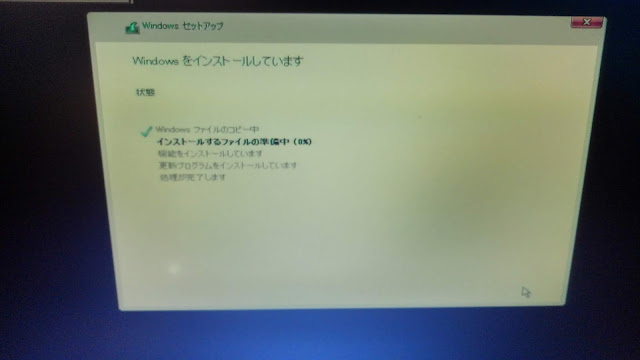


0 件のコメント:
コメントを投稿